Como corrigir o erro 9 do iTunes ou o erro 9 do iPhone
"Estou tentando atualizar meu iPhone, mas recebo o erro 9" O iPhone "iPhone" não pôde ser restaurado, ocorreu um erro desconhecido (9) ". Alguém sabe onde é que vai daqui?"
- Comunidade Apple

- Way 1: One Click Solution: Use Tenorshare Free TunesCare (fácil e direto)
- Caminho 2: Verifique a Porta USB e o Conector
- Caminho 3: verificar o antivírus e o firewall
- Caminho 4: atualize o iTunes para a versão mais recente
- Way 5: Hard Reset seu iPhone / iPad
- Ferramenta avançada: Reparar o sistema do iPhone para corrigir o erro do iPhone / iTunes 9
O que o iTunes Error 9 ou iPhone Error 9 significa?
O erro 9 do iTunes é um possível software de segurançaproblema que geralmente surge quando você está tentando atualizar / restaurar seu firmware no iPhone, iPad ou iPod. Isso pode ser firewall bloqueando o acesso a sites específicos / recursos da web (como o iTunes tentando baixar algo dos servidores da Apple). Abaixo estão 5 fatores comuns que causariam o erro 9 do iPhone.
- Software de segurança que impede o acesso aos servidores da Apple.
- Firewall bloqueando o acesso aos servidores da Apple.
- As configurações de rede estão corrompidas.
- IPhone desbloqueado.
- Banco de dados de rede no computador que foi usado anteriormente para hackear ou fazer o jailbreak de outro dispositivo iOS e estar corrompido.
Parte 1: 5 maneiras eficientes de corrigir o erro 9 do iTunes?
iTunes Error 9 é menos comum em contraste comErro 4014 ou iTunes Erro 3194 com o qual os usuários estão mais familiarizados. Se você encontrar esse erro desconhecido, siga 5 maneiras abaixo para ter uma correção.
Caminho 1. Use Tenorshare Free TunesCare
Tenorshare Free TunesCare é o primeiro software de reparação iTunes do mundo. Ele pode corrigir problemas de sincronização do iTunes e erros do iTunes no iPhone X / 8 / 8Plus / 7/7 Plus / SE / 6s / 6s Plus / 6/6 Plus / 5s / 5c / 5 por um clique.
1. Tudo o que você precisa fazer é instalar este freeware no seu PC / Mac e conectar um dispositivo iOS ao computador com o cabo USB.
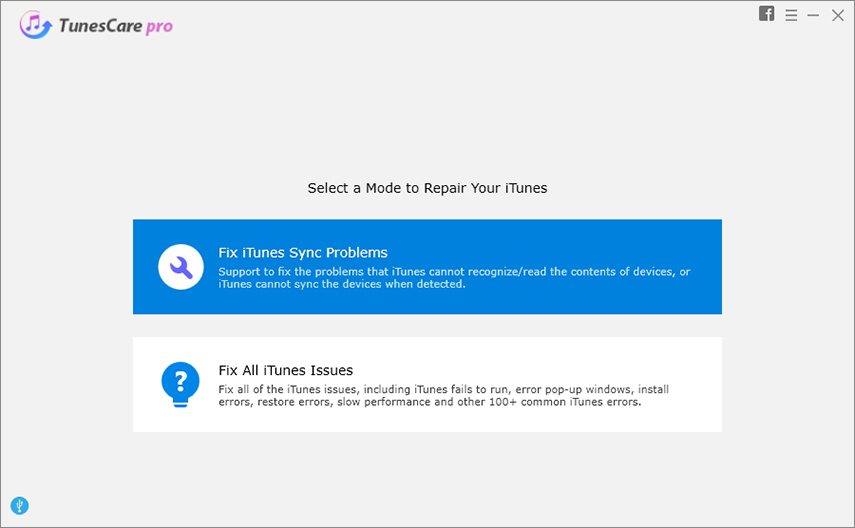
2. E, em seguida, clique em Corrigir problemas de sincronização do iTunes para corrigir a biblioteca do iTunes automaticamente

Esta solução de um clique pode corrigir a maioria dos iTunesproblemas, enquanto, se você ainda receber o erro 9, eu recomendo que você tente "Corrigir todos os problemas do iTunes", que é um modo avançado para corrigir problemas complicados do iTunes completamente.
Caminho 2. Verifique porta USB e conector
O erro 9 do iTunes pode aparecer se houver uma desconexão entre o dispositivo e o computador durante o processo de transferência de dados. Portanto, siga as etapas abaixo para verificar sua conexão USB das seguintes maneiras:
- Use o cabo USB que acompanha o seu dispositivo. Se você não o possui, tente um cabo USB Apple diferente.
- Mude para uma porta USB diferente no seu computador. Não se conecte ao seu teclado.
- Tente se conectar em um computador diferente.
Caminho 3. Verificar Antivírus e Firewall
Quando você tenta atualizar seu iPhone / iPad, o iTunesConecta-se a Apple, verifica se há hashes, chaves de segurança, etc. Se em algum momento durante a tentativa, o iTunes é impedido de se conectar aos servidores da Apple, ele gera um erro como o erro 9 do iTunes.
Certifique-se de que todos os aplicativos de virtualização, como o Parallelsou VMWare são fechados, pois esses aplicativos podem interromper a capacidade do computador de se comunicar via USB, especialmente se eles não estiverem configurados corretamente ou desatualizados.
Maneira 4. Atualize o iTunes para a versão mais recente
Verifique se a versão mais recente do iTunes está instalada no Mac ou outro computador. Caso contrário, atualize o iTunes para a versão mais recente.

Way 5. Hard Reset seu iPhone / iPad
O erro 9 do iTunes relacionado a problemas de software, como falha de software, pode ser resolvido por esse método. Os passos são ligeiramente diferentes entre os modelos do iPhone. Ver mais .
- Em um iPhone 8 / X / XR / XS: Pressione e solte rapidamente o botão Aumentar volume e Diminuir volume. Em seguida, pressione e segure o botão Lado até ver o logotipo da Apple.
- Em um iPhone 7 ou iPhone 7 Plus: Mantenha pressionados os botões Lado e Diminuir volume por pelo menos 10 segundos até ver o logotipo da Apple.
- Em um iPhone 6s e anterior, iPad ou iPod touch: Mantenha pressionados os botões Início e Energia / Suspensão por pelo menos 10 segundos até ver o logotipo da Apple.
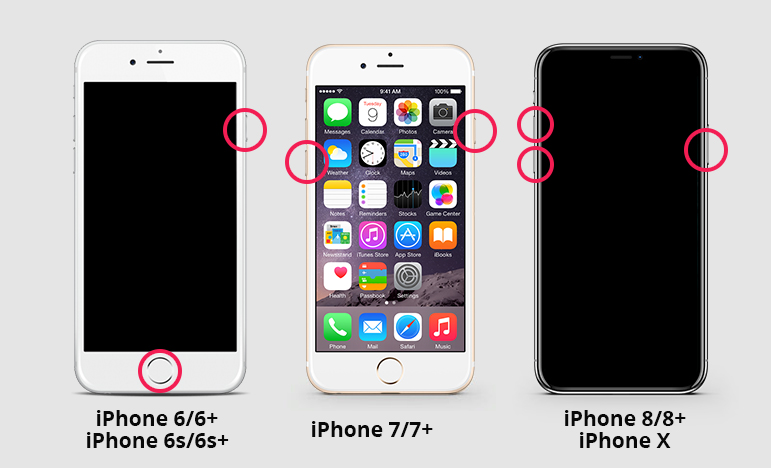
Listamos 5 métodos para corrigir o erro 9 do iTunes, que ocorre durante a restauração / atualização de um dispositivo iOS, entre os quais Tenorshare TunesCare é a maneira mais recomendada e mais fácil de reparar problemas do iTunes.
Parte 2: Reparar o sistema do iPhone para corrigir o erro do iPhone / iTunes 9
Às vezes, é o problema do sistema iOS que causaerro no iTunes. Você pode reparar o sistema iOS usando um software de recuperação do sistema - ReiBoot para corrigir o erro. Esta ferramenta de reparação do sistema destina-se a corrigir 50+ tipos de problemas do sistema iPhone sem perda de dados, incluindo o logótipo da Apple preso, loop de modo de recuperação do iPhone, ecrã preto do iPhone, etc.
Vamos ver como corrigir o erro 9 do iPhone com ReiBoot.
Passo 1. Baixe gratuitamente esta ferramenta de reparo do sistema para o seu Windows ou Mac. Conecte seu dispositivo iOS ao computador.
Passo 2. Escolha a função "Reparar Sistema Operacional".

Passo 3. Clique em "Start Repair" e siga as instruções na tela para abrir o pacote iOS do Firefox.

Repare o iOS com o pacote do firmrware.

Seu iPhone será reiniciado após a recuperação do sistema. Conecte-o ao iTunes novamente e o erro 9 do iTunes não deve ocorrer novamente.
Além de fazer backup e restaurar o iPhone com o iTunes, você pode tentar essa maneira mais fácil e flexível de fazer backup do iPhone sem o iTunes.
The Bottom Line
Neste artigo, você aprenderá as soluções completas para corrigir o erro 9 do iTunes ou o erro 9 do iPhone. O TunesCare reparará o problema do iTunes e o ReiBoot ajudará a reparar o sistema do iPhone.









